Thông tin liên hệ
- 036.686.3943
- admin@nguoicodonvn2008.info

Google Chrome là một trình duyệt web đa nền tảng miễn phí, được phát hành lần đầu tiên cho nền tảng Microsoft Windows vào năm 2008, sau đó là cho Mac, Linux và các thiết bị di động. Chrome đã trở nên phổ biến trên toàn thế giới, có các công cụ như tải xuống file, thiết lập mật khẩu và bookmark (dấu trang). Bạn có thể load một số trang web hoặc sử dụng công cụ tìm kiếm để tìm bất kỳ chủ đề nào trên Internet.
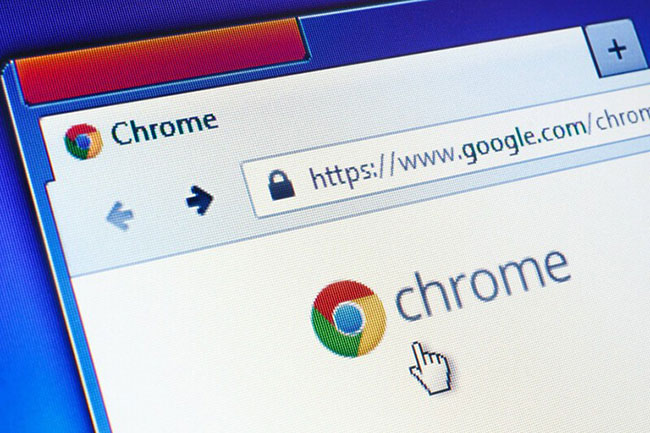
Bản phát hành Chrome 99 đã ra mắt vào ngày 1 tháng 3 năm 2022, với một số tính năng bổ sung trong phiên bản mới, bao gồm shortcut download, bộ chọn ngày tốt hơn, v.v...
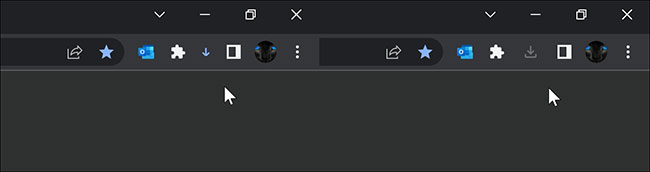
Microsoft Edge dựa trên Chromium, nhưng có một số điểm khác biệt giữa nó và trình duyệt của Google. Thay vì các bản tải xuống xuất hiện ở thanh dưới cùng, chúng sẽ chuyển đến phần biểu tượng shortcut trong thanh công cụ trên cùng. Google đang thử nghiệm tính năng này trong Chrome 99.
Khi bạn tải xuống nội dung nào đó, một biểu tượng tải xuống nhỏ màu xanh lam sẽ xuất hiện ở thanh công cụ trên cùng. Khi quá trình tải xuống hoàn tất, nó sẽ chuyển sang màu xám và cuối cùng biến mất. Tính năng này vẫn đang được phát triển và có thể bao gồm một vòng trong loading trong phiên bản cuối cùng. Nếu Google quyết định sao chép từ phiên bản Edge nhiều hơn, bạn cũng có thể ghim shortcut vào thanh công cụ.
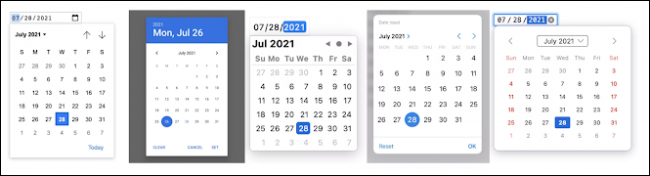
Đây là một tính năng được các nhà phát triển yêu cầu cao, nhưng nó cũng sẽ làm cho các ứng dụng web trông đẹp hơn đối với người dùng. Chrome 99 cuối cùng có thể sử dụng bộ chọn ngày hệ thống cho các biểu mẫu. Thay vì cần đến các bản hack CSS và những widget tùy chỉnh, các ứng dụng web chỉ cần sử dụng công cụ chọn ngày từ thiết bị của bạn. Đây là một nâng cấp khác làm cho các ứng dụng web trở nên giống với những phần mềm gốc trên máy hơn.
Google đã bắt đầu thử nghiệm với API nhận dạng chữ viết tay tích hợp trong Chrome 91. Điều này cho phép các nhà phát triển dễ dàng triển khai chữ viết tay vào ứng dụng web của mình. Google đang hoàn thiện API này trong phiên bản 99. Trước đây, các nhà phát triển cần sử dụng chức năng tích hợp của bên thứ ba để làm cho tính này hoạt động. API có sẵn trên các phiên bản Chrome dành cho desktop.
Vào cuối năm 2020, Google đã giới thiệu API Manifest V3, là một API dành cho các tiện ích mở rộng. Điều quan trọng trong Manifest V3 là API webRequest - một API được sử dụng bởi mọi tiện ích mở rộng chặn quảng cáo - đang được thay thế bằng API chrome.decl CompareNetRequest.
Manifest V3 chỉ cho phép các tiện ích mở rộng có tối đa 30.000 quy tắc, trong khi hiện tại, một số trình chặn quảng cáo có tới gần 100.000 quy tắc. Manifest V2 đang dần bị loại bỏ do các nhà phát triển tiện ích mở rộng hiện đang làm việc với Google trên V3.
Google hiện phát hành mọi phiên bản Chrome 4 tuần một lần, có nghĩa là các tính năng lớn không thường xuyên diễn ra. Tuy nhiên, vẫn còn rất nhiều điều đang được thực hiện. Bạn có thể đọc về những thay đổi này trên trang web dành cho nhà phát triển của Google cũng như trên blog Chromium. Bài viết sẽ liệt kê một số thay đổi ở đây:
Nếu bạn đang sử dụng Chrome, hãy update Chrome lên bản mới nhất để trải nghiệm những tính năng hữu ích này.
Khía cạnh đầu tiên bạn sẽ nhận thấy khi mở trình duyệt Google Chrome là giao diện người dùng đẹp và đơn giản. Được gọi là thanh omnibar, Chrome kết hợp công cụ tìm kiếm với thanh địa chỉ trang, cung cấp cho người dùng hai chức năng đồng thời.
Một yếu tố khác khiến Chrome trở nên khác biệt so với các đối thủ cạnh tranh là việc bổ sung tiện ích mở rộng Chrome. Các nhà phát triển bên thứ ba tạo ra nhiều tính năng hơn để bạn thêm vào trình duyệt, chẳng hạn như thanh dấu trang, bản dịch, biểu tượng shortcut, v.v... Bạn cũng có thể truy cập và cài đặt những trình tạo khác nhau để cải thiện chức năng.
Chrome cung cấp kết nối chéo giữa các thiết bị, cho dù bạn đang đăng nhập qua máy tính hay ứng dụng dành cho thiết bị di động. Bạn cũng có thể truy cập các nền tảng liên kết khác trên trình duyệt thông qua menu tích hợp, chẳng hạn như Gmail và Youtube. Hơn nữa, việc đăng nhập bằng tài khoản Google sẽ lưu lại những tùy chọn cho các ứng dụng này.
Lịch sử trình duyệt được ghi lại dưới dạng cookie, đồng thời có một bộ nhớ cache cho hình ảnh và thông tin quan trọng mà Chrome sử dụng để giúp bạn tìm kiếm siêu nhanh. Bạn thậm chí có thể mở các bài báo trên web ở chế độ ngoại tuyến, nếu đã truy cập chúng trước đó hoặc lưu chúng vào một file cục bộ trên PC.
Để trả lời câu hỏi này, bạn cần hiểu sự khác biệt giữa Google và Chrome.
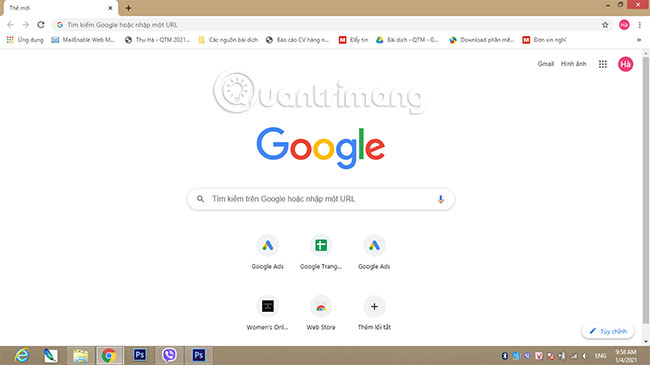
Google là một công cụ tìm kiếm phân tích các truy vấn khi bạn đặt câu hỏi trên Internet. Đây cũng là tên của công ty mẹ cung cấp các dịch vụ khác mà bạn có thể kết nối với tài khoản của mình. Bạn có thể đọc các bài báo liên quan đến tìm kiếm, xem tin tức mới nhất và thưởng thức video.
Mặt khác, Chrome là một chương trình cung cấp chức năng duyệt web. Đó là nền tảng mà công cụ tìm kiếm chạy, nếu không có nó, bạn sẽ không thể tìm thấy bất cứ thứ gì trên Internet. Với chức năng omnibar, Chrome có cả thanh tìm kiếm và thanh địa chỉ.
Do đó, bạn không cần cả hai, ngay cả khi chúng được thiết kế để làm việc cùng nhau hiệu quả hơn. Nếu không thích Chrome, bạn có thể truy cập Google trên các trình duyệt web khác. Ví dụ, bạn có thể tìm kiếm và đọc email của mình bằng công cụ Google trên các nền tảng như Opera, Firefox và Microsoft Edge. Cũng như vậy, bạn có thể tìm kiếm các trang web với Bing hoặc Yahoo trên Chrome.
Trước khi cài đặt phần mềm, bạn cần đảm bảo có đủ bộ nhớ và dung lượng lưu trữ. Sau đó, bạn chỉ cần tải ứng dụng xuống máy tính Windows và mở file vừa tải. Trình hướng dẫn sẽ yêu cầu bạn cho phép thực hiện các thay đổi, sau đó cửa sổ cài đặt Chrome sẽ xuất hiện.
Bạn sẽ được hỏi ngôn ngữ ưa thích, với cài đặt mặc định là tiếng Anh. Sau khi bạn chấp nhận các điều khoản và lưu vị trí, chương trình sẽ bắt đầu cài đặt. Bạn có thể thiết lập để nó mở sau khi hoàn thành và thêm shortcut vào màn hình hoặc thanh tác vụ.
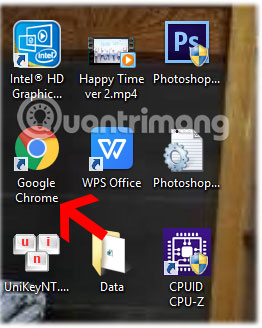
Có thể bạn chưa chọn tạo shortcut trên desktop khi cài đặt Chrome. Không cần thiết phải làm như vậy, nhưng sẽ hữu ích khi bạn đặt chương trình làm trình duyệt mặc định của mình và thường xuyên truy cập nó. Việc này có thể giúp bạn tiết kiệm thời gian khi đang vội hoặc làm việc trên Internet cả ngày.
Để đặt Google Chrome trên desktop Windows, trước tiên bạn cần xác định vị trí thư mục mà bạn đã lưu nó. Bạn cũng có thể tìm kiếm ứng dụng trong thanh tìm kiếm ở phía dưới bên trái của màn hình. Sau khi có file thực thi, bạn có thể kéo file đó vào không gian mở trên desktop để tạo shortcut.
Bây giờ, bạn đã có Chrome trên PC chạy Windows và tạo shortcut cho nó, bạn có thể mở trình duyệt web. Công cụ tìm kiếm của Google sẽ xuất hiện theo mặc định, nhưng bạn có thể thay đổi nó thành một công cụ khác. Nếu hài lòng, bạn có thể tiếp tục nhập bất kỳ văn bản nào để tìm kiếm các bài báo hoặc trang trên Internet.
Tất nhiên, có nhiều tính năng nâng cao hơn bạn có thể sử dụng. Bạn có thể tạo hoặc đăng nhập vào tài khoản Google để truy cập vào nhiều công cụ khác. Bằng cách này, Chrome sẽ lưu trữ mật khẩu, lịch sử tìm kiếm gần đây và dấu trang của bạn, tất cả ở cùng một nơi.
Bạn cũng có thể quan tâm đến việc tìm kiếm một số tiện ích mở rộng tốt nhất để nâng cao trải nghiệm duyệt web của mình. Một trong những công cụ hữu ích nhất là Google Translator, xuất hiện khi bạn truy cập các trang web bằng các ngôn ngữ khác. Một chức năng được ưa chuộng khác là mạng ảo được bảo vệ hoặc chuyển sang chế độ ẩn danh, cho phép bạn thực hiện các tìm kiếm an toàn mà không lo bị hack hoặc phần mềm độc hại tấn công.
Google Chrome cho đến nay là trình duyệt web miễn phí phổ biến nhất trên toàn thế giới. Chrome đã nhận được một số bản cập nhật trong vài năm qua, thông qua đó được trang bị những khả năng mạnh mẽ để tăng tốc và độ an toàn cho thói quen tìm kiếm của người dùng. Tuy nhiên, một trong những vấn đề quan trọng nhất là Chrome ngốn bộ nhớ khả dụng của PC hoặc làm tiêu hao pin laptop khi mở nhiều tab.
Google không có ý định ngừng cung cấp thêm các bản cập nhật để cải thiện trải nghiệm người dùng. Được gắn nhãn là Chrome 86, bản phát hành gần đây đã phát cảnh báo khi các website cố gắng đánh lừa bạn bằng những trang giả mạo. Chrome cũng chặn bạn tải xuống các định dạng file cụ thể có thể chứa virus hoặc phần mềm độc hại.
Ưu điểm
Nhược điểm
Nguồn tin: Quantrimang.com
Ý kiến bạn đọc
Những tin mới hơn
Những tin cũ hơn
 7 ứng dụng miễn phí khiến mọi người thích sử dụng Windows trở lại
7 ứng dụng miễn phí khiến mọi người thích sử dụng Windows trở lại
 7 ứng dụng miễn phí khiến mọi người thích sử dụng Windows trở lại
7 ứng dụng miễn phí khiến mọi người thích sử dụng Windows trở lại
 4 tiện ích mở rộng mã nguồn mở nên cài trên mọi trình duyệt
4 tiện ích mở rộng mã nguồn mở nên cài trên mọi trình duyệt
 Cách tạo chữ ký trong Outlook để email của bạn trông chuyên nghiệp hơn
Cách tạo chữ ký trong Outlook để email của bạn trông chuyên nghiệp hơn
 Các kiểu dữ liệu trong SQL Server
Các kiểu dữ liệu trong SQL Server
 Hàm COUNT trong SQL Server
Hàm COUNT trong SQL Server
 Hàm SUBTOTAL: Công thức và cách sử dụng hàm SUBTOTAL trong Excel
Hàm SUBTOTAL: Công thức và cách sử dụng hàm SUBTOTAL trong Excel
 Hướng dẫn 5 cách xóa tài khoản User trên Windows 10
Hướng dẫn 5 cách xóa tài khoản User trên Windows 10
 Vì sao Winux là bản phân phối "thân thiện với Windows" bạn nên tránh xa?
Vì sao Winux là bản phân phối "thân thiện với Windows" bạn nên tránh xa?
 Cách bật dịch video trong Microsoft Edge
Cách bật dịch video trong Microsoft Edge
 99+ bài thơ chia tay tuổi học trò hay và xúc động
99+ bài thơ chia tay tuổi học trò hay và xúc động
 Cách bật ứng dụng web trang web (PWA) trong Firefox
Cách bật ứng dụng web trang web (PWA) trong Firefox
 Cách xây dựng DNS cục bộ để ngăn chặn sự theo dõi từ ISP
Cách xây dựng DNS cục bộ để ngăn chặn sự theo dõi từ ISP
 Hãy lắng nghe trái tim
Hãy lắng nghe trái tim
 Cách đưa ứng dụng ra màn hình máy tính Win 11
Cách đưa ứng dụng ra màn hình máy tính Win 11
 Cách cố định ảnh chèn trong Excel
Cách cố định ảnh chèn trong Excel
 Datetime trong Python
Datetime trong Python
 Hướng dẫn bật Hardware Accelerated GPU Scheduling Windows 11
Hướng dẫn bật Hardware Accelerated GPU Scheduling Windows 11
 Hướng dẫn ẩn mục Network trong File Explorer Windows 11
Hướng dẫn ẩn mục Network trong File Explorer Windows 11
